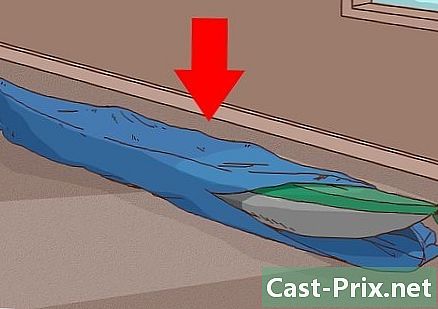Slik låser du en LG-mobiltelefon
Forfatter:
Robert Simon
Opprettelsesdato:
17 Juni 2021
Oppdater Dato:
1 Juli 2024
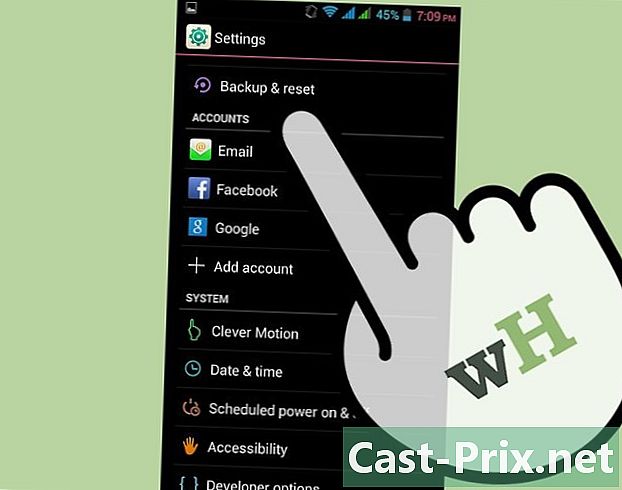
Innhold
I denne artikkelen: Lås en LG-telefon under AndroidLås en LG-telefon under Windows-referanser
Hvis du vil beskytte din personlige informasjon og sensitive data, er det viktig å låse telefonen. Uten PIN-koden har ingen tilgang til informasjonen på telefonen din. Uansett vil dette slette all personlig informasjon på telefonen din. I denne artikkelen forklarer vi hvordan du låser en LG-telefon som kjører Android eller Windows.
stadier
Metode 1 Lås en LG-telefon på Android
-

Få tilgang til konfigurasjonsinnstillingene. Du kan få tilgang til konfigurasjonsinnstillingene for noen LG-enheter ved å trykke på menyknappen eller fra applikasjoner. -
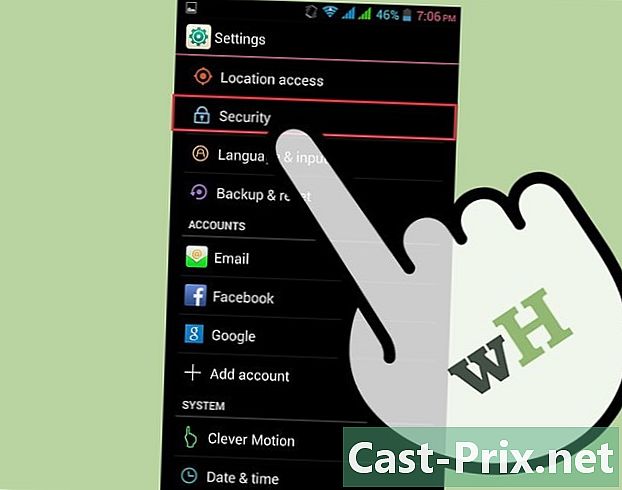
Gå til sikkerhetsinnstillingene. Gå til posisjons- og sikkerhetsinnstillingene og finn seksjonen Låse opp skjermen. Press Innstillinger for skjermlås. -
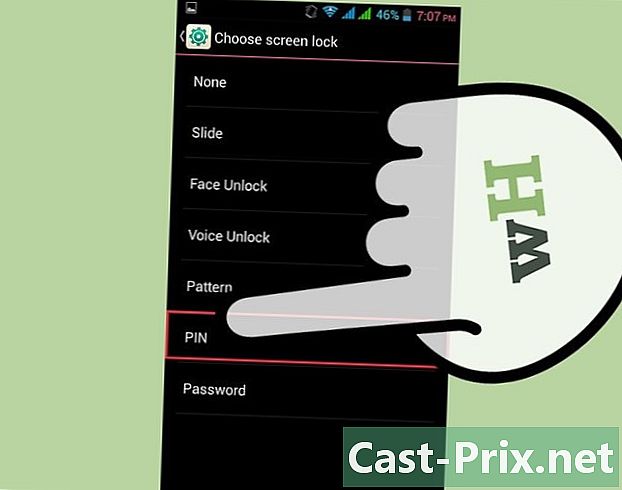
Velg en låsmodus. Du har 3 muligheter til disposisjon: et passord, en PIN-kode eller et mønster.- Med "mønster" -modus, må du tegne et bestemt mønster på enhetens skjerm for å låse det opp. Du må duplisere mønsteret to ganger for å få tilgang til telefonen.
- I PIN-modus må du oppgi en firesifret numerisk kode for å få tilgang til enheten din. Du må duplisere PIN-koden to påfølgende ganger for å låse opp LG-telefonen.
- Med et passord, må du oppgi et passord på minst 4 tegn for å få tilgang til enheten din. Du må angi passordet to ganger for å få tilgang til telefonen.
-

Endre låsmodus. Hvis du vil endre låsmodus på enheten din, går du til seksjonen Låse opp skjermen og trykk Endre skjermlåsen. Du vil bli bedt om å oppgi et nytt passord, PIN eller mønster før du oppretter et nytt. -
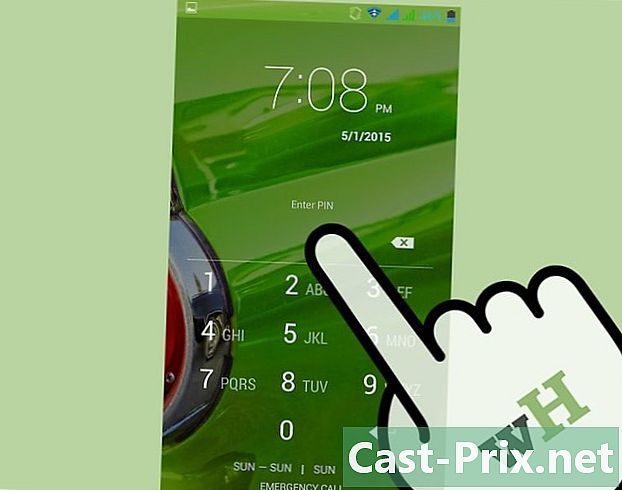
Lås opp enheten. Trykk på av / på-knappen mens skjermen på telefonen er av. Dette tar deg til låseskjermen på enheten din. Tegn mønsteret eller skriv passordet eller PIN-koden. Hvis du oppgir en PIN-kode eller passord, må du trykke OK-knappen for å bekrefte. Hvis du tegner et mønster, låses telefonen opp etter at du har tegnet på skjermen.- Hvis du tegner et feil mønster eller skriver inn feil PIN-kode eller passord 5 ganger på rad, vil telefonen din være fullstendig sperret i 30 sekunder før du kan starte på nytt.
-
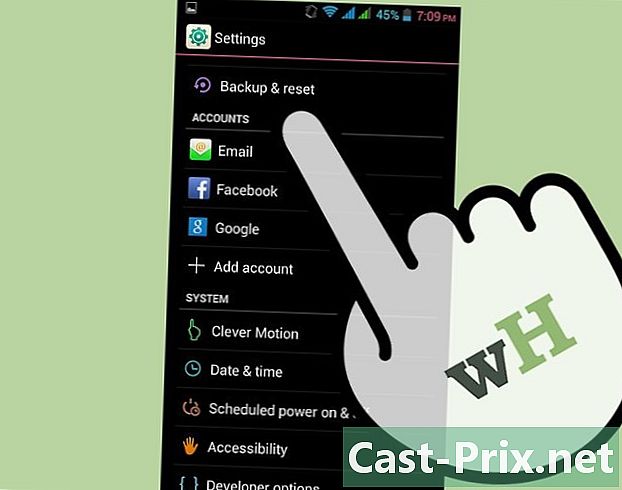
Tilbakestill enheten. Hvis du har glemt passordet ditt eller grunnen til å låse opp telefonen, er det to måter å få tilgang til enheten din på nytt. Hvis du har koblet en Google-konto til telefonen din, trykker du på knappen Glemt mønster (glemte mønsteret) og logg deg på Google-kontoen din. Hvis du ikke har koblet en Google-konto til enheten din, må du tilbakestille telefonen din, som vil slette all personlig informasjon du har.- Begynn med å slå av telefonen.
- Trykk og hold på av / på-knappen i 8 sekunder, volumøkningsknappen og Hjem-knappen.
- Vent til enheten starter i systemgjenopprettingsmodus.
- Naviger til alternativet Eliminer data - tilbakestill til fabrikkverdiene med volumøkning og senk-knappene og trykk på menyknappen for å velge den.
- Bekreft valget ditt ved å trykke Ja.
- Når prosessen med å tilbakestille enheten er fullført, velger du alternativet Start systemet nå på nytt. Telefonen starter på nytt, og du må konfigurere den som da den var ny.
Metode 2 Lås en LG-telefon på Windows
-
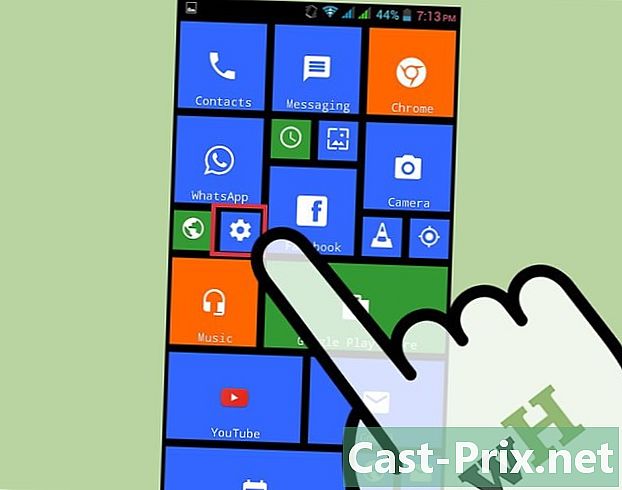
Få tilgang til konfigurasjonsinnstillingene. Du kan gjøre dette ved å trykke på knappen innstillinger eller ved å skyve fingeren til venstre på startskjermen. Velg alternativet Lås + bakgrunnsbilde. -
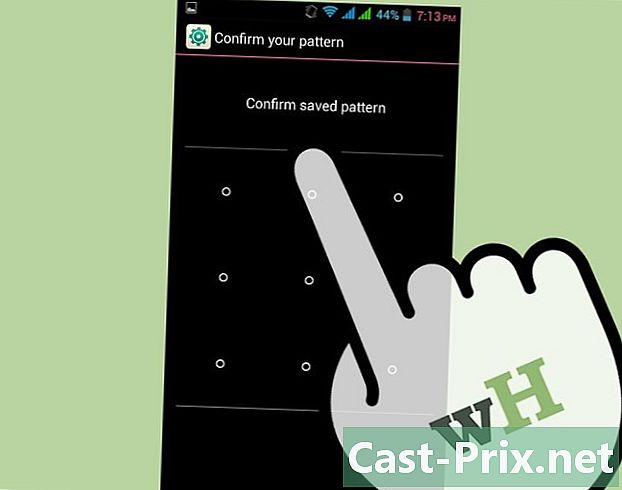
Aktiver alternativet passord. Skriv inn passordet ditt i det nye vinduet nytt passord. Skriv det en gang til for å bekrefte og trykk ferdig (gjort) for å lagre passordet ditt. -
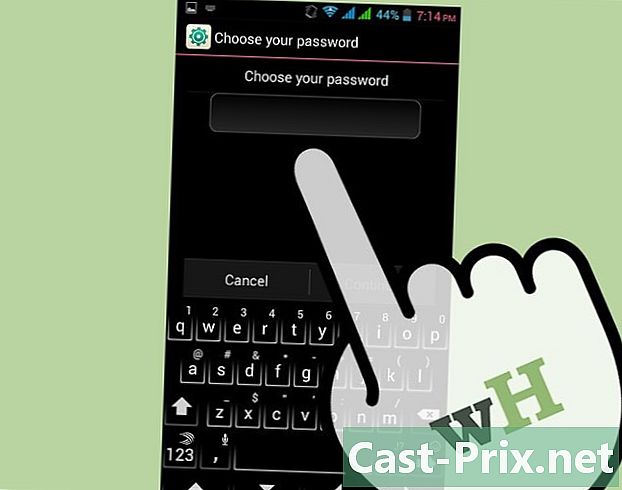
Endre passord Gå til menyen Lås + bakgrunnsbilde og velg alternativet Endre passord. Skriv inn det gamle passordet og skriv det nye passordet to ganger. -

Lås opp enheten. Når du vil låse opp telefonen din etter å ha blitt beskyttet med et passord, slå på skjermen og skyv den opp for å kunne skrive passordet ditt, og bekreft deretter ved å trykke OK. Telefonen din er nå låst opp.- Hvis du glemmer passordet ditt, må du tilbakestille enheten for å kunne bruke det igjen. For å gjøre dette, se bruksanvisningen til telefonen din. Ved å tilbakestille enheten din, blir alle personopplysningene i den slettet.